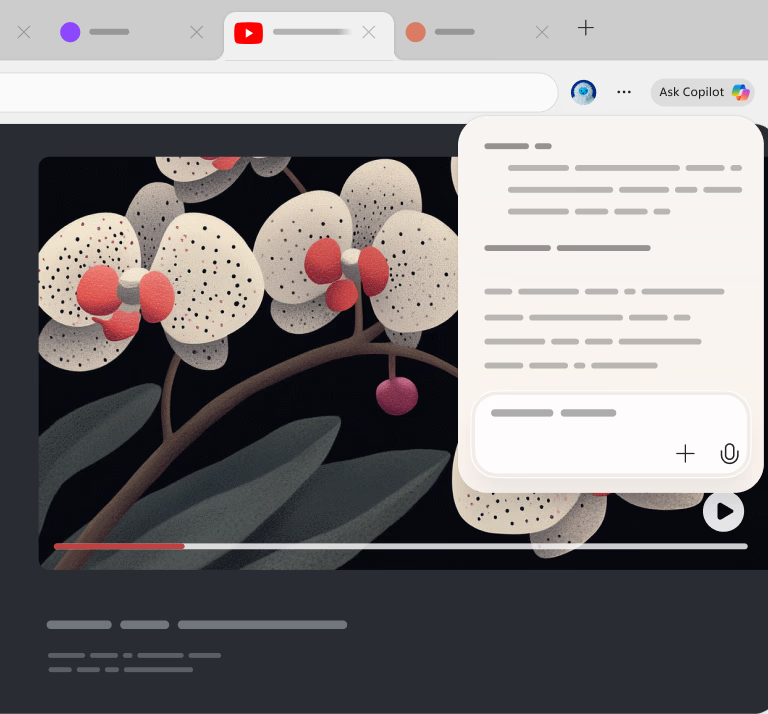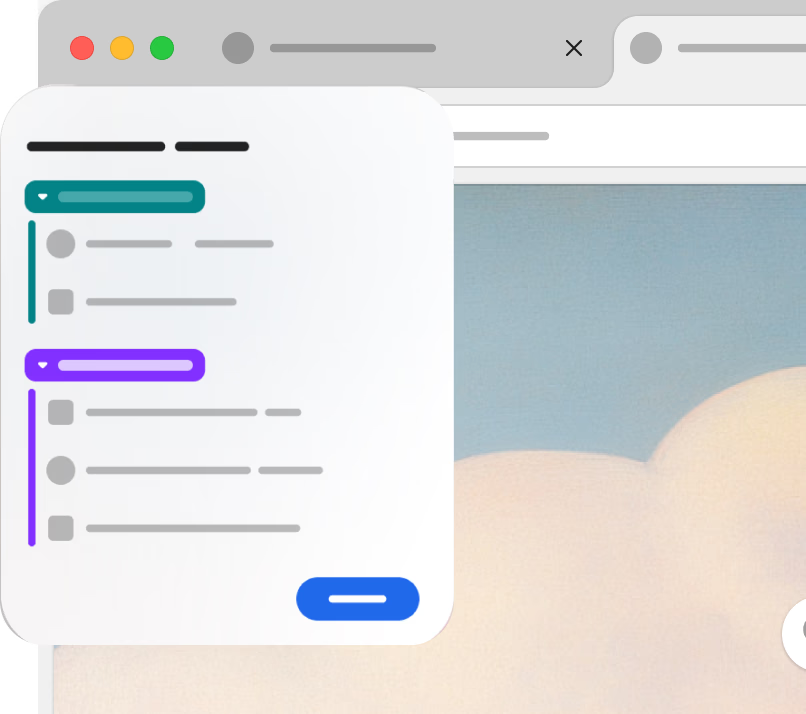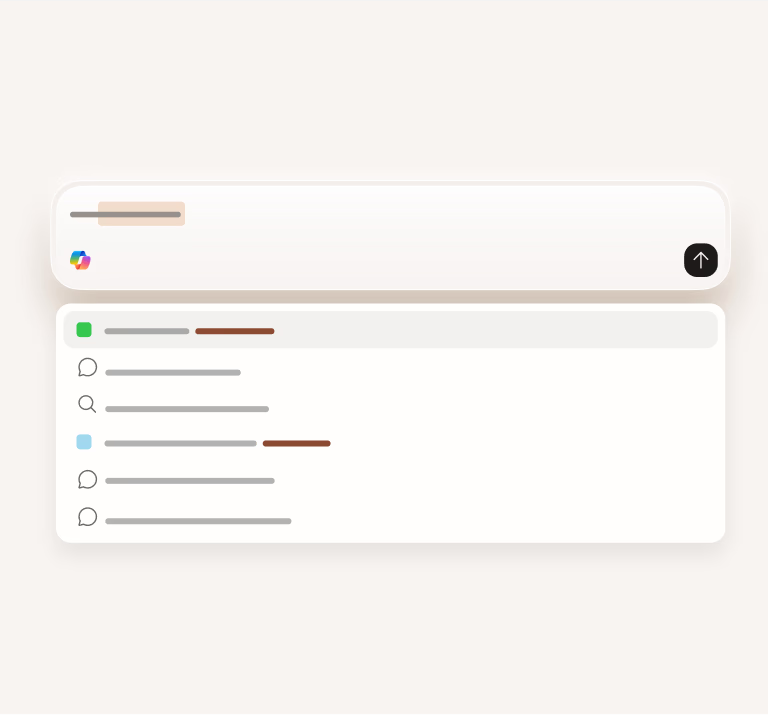
Obtenha o Microsoft Edge para Mac
Uma forma mais inteligente de navegar
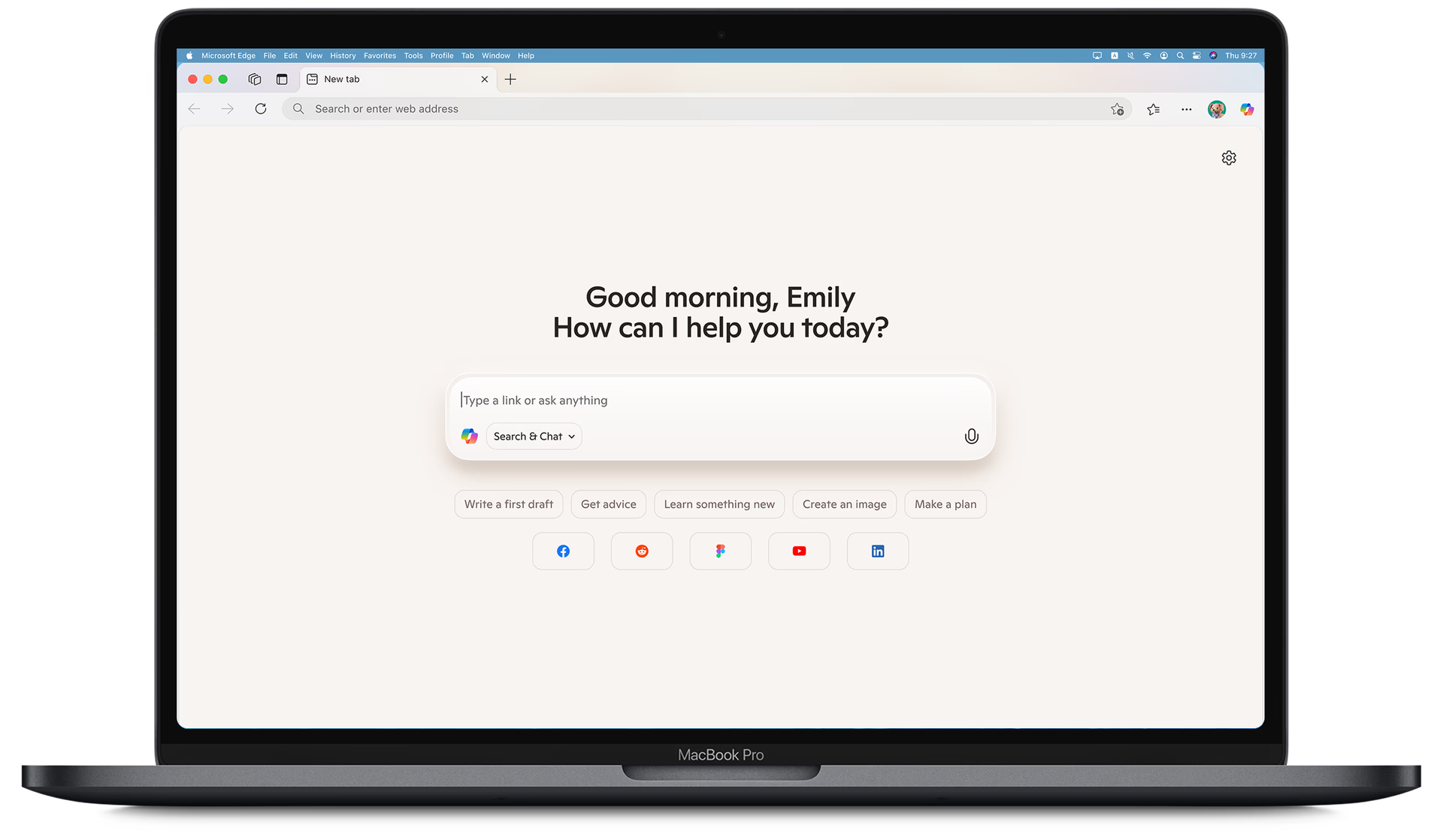
Apresentamos o Modo Copilot no Edge
O Modo Copilot é uma nova maneira de navegar no Microsoft Edge que dá acesso direto a funcionalidades úteis de IA. Ajuda a manter a concentração, a organizar-se e a fazer tudo mais rapidamente, ao mesmo tempo que lhe dá controlo a cada passo do caminho.
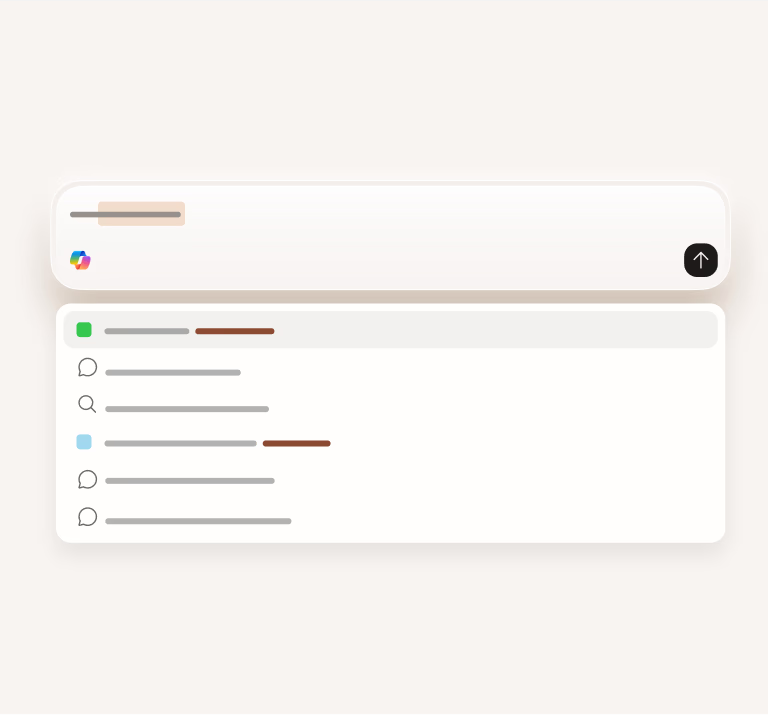
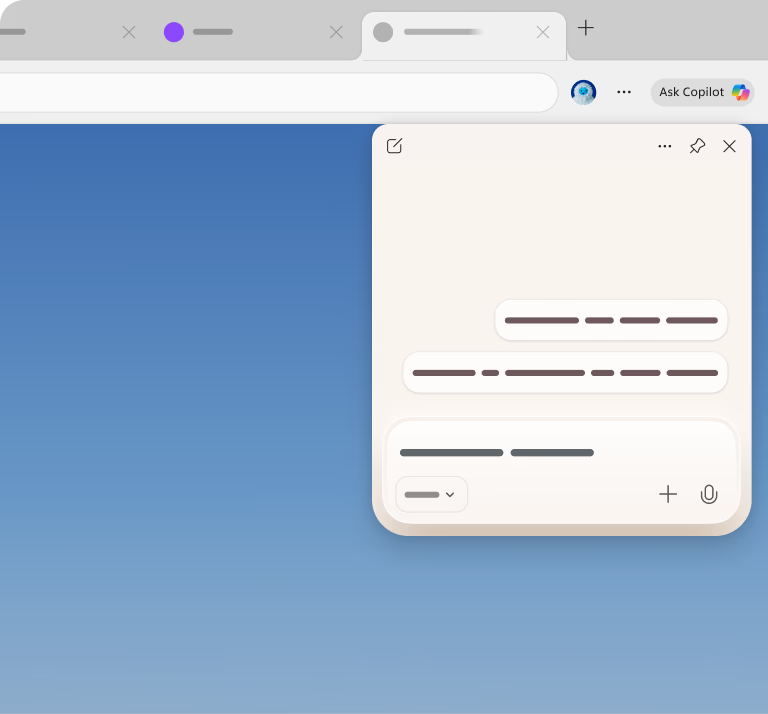
Assistência rápida
Obtenha respostas rápidas com um companheiro de navegação sempre ao seu alcance.
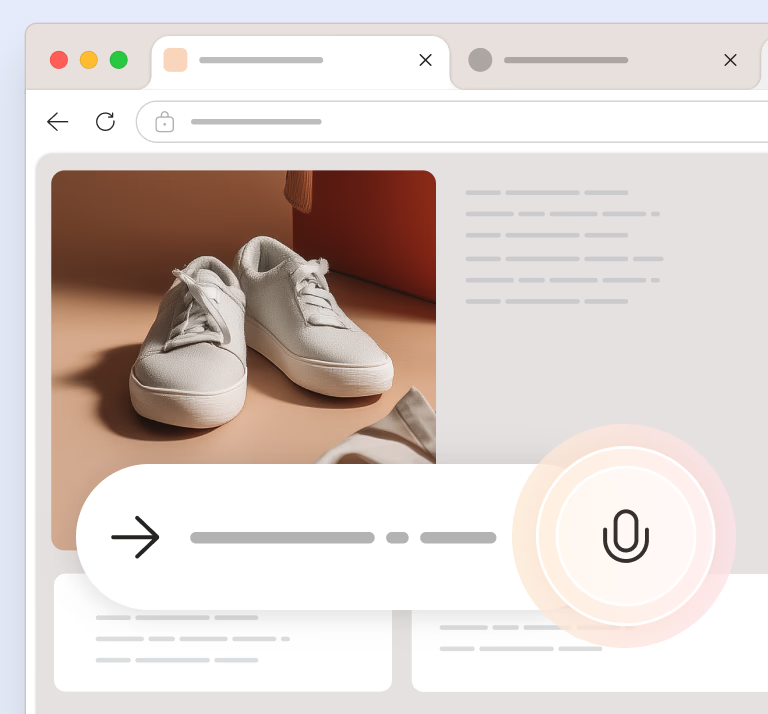
Navegação por voz
Navegue com a sua voz. Só tem de dizer ao Copilot onde quer ir.
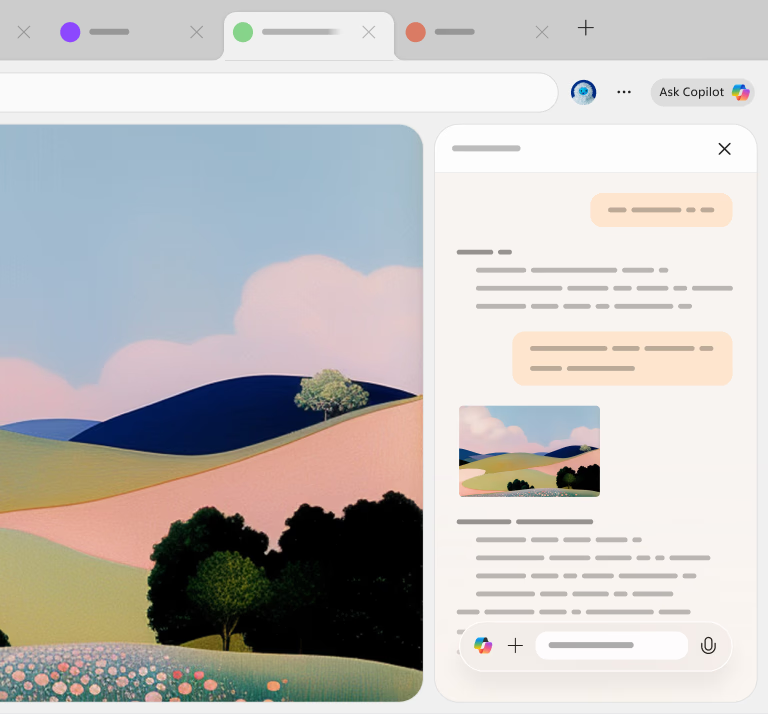
Contexto de múltiplos separadores
Avalie o conteúdo dos separadores e obtenha respostas mais relevantes.
Copilot Visão — uma nova forma de navegar
Com a Visão do Copilot, o Copilot pode ver o seu ecrã e instantaneamente digitalizar, analisar e oferecer sugestões com base no que observa.
Explore ainda mais
Inovações de IA no Microsoft Edge

Inteligente (GPT-5)
O GPT-5 está agora no Edge. Experimente experimentar o futuro da produtividade baseada em IA.
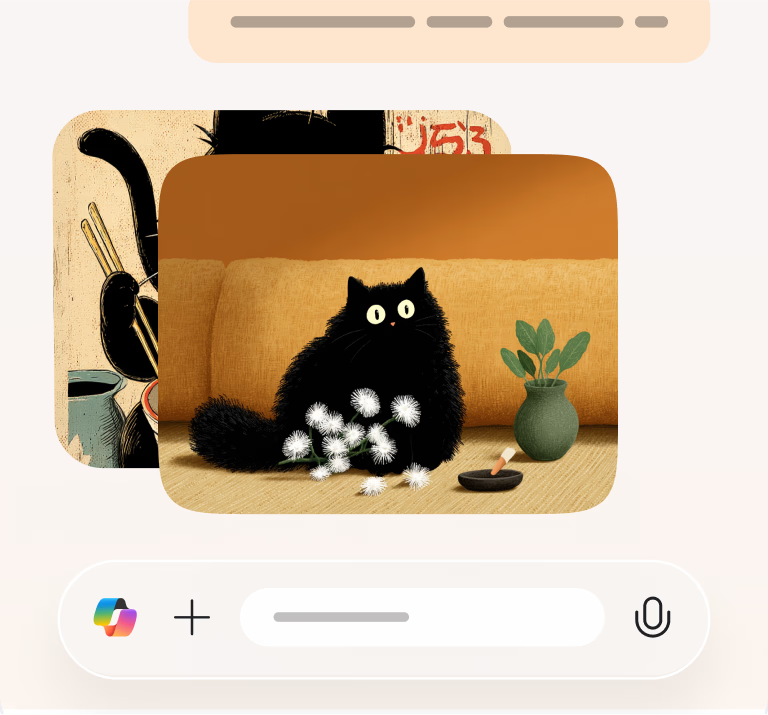
Geração de imagens
Transforme instantaneamente palavras em elementos visuais, sem precisar de competências de design.
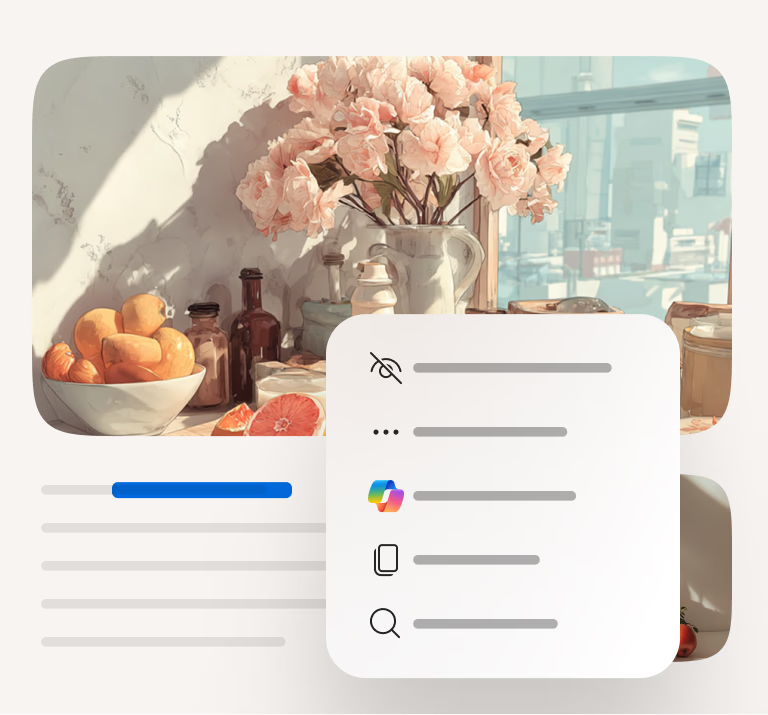
Pergunte ao Copilot
Realce e pergunte para obter respostas instantâneas sem interromper o que estava a fazer.
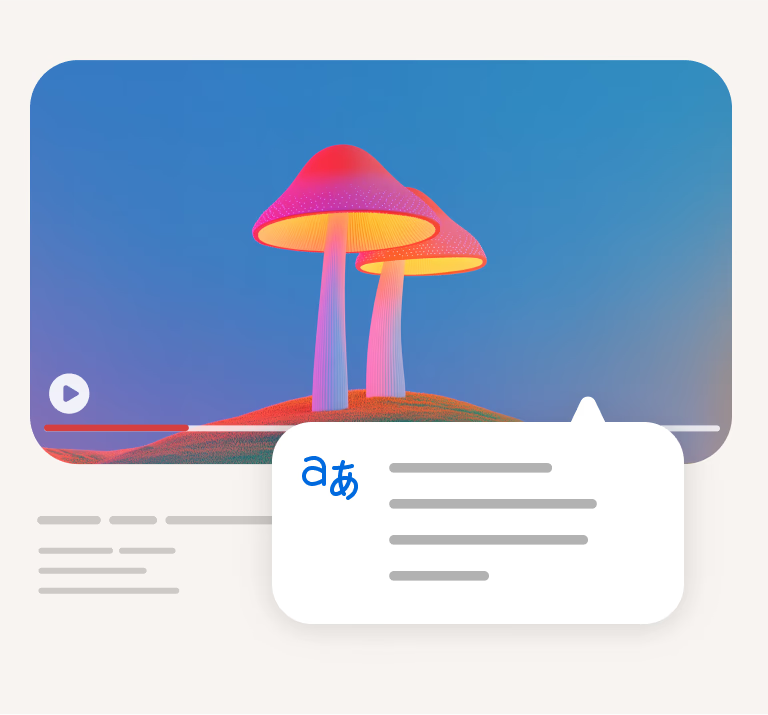
Tradução de vídeo em tempo real
Compreenda o conteúdo global com áudio traduzido em tempo real.
Criado para Mac
Desenvolvido por Edge
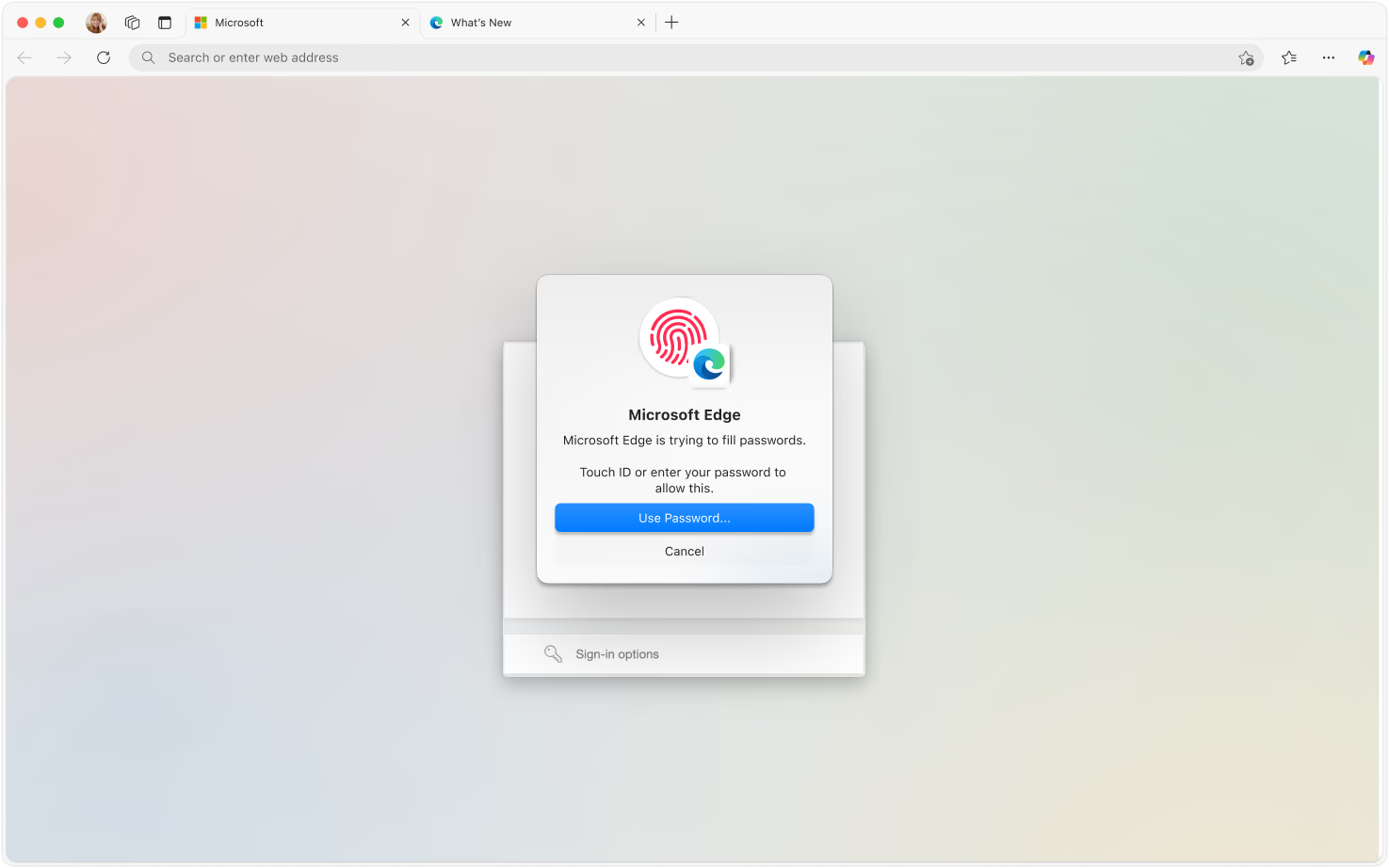
Sente-se nativo no Mac
Integre-se perfeitamente com as funcionalidades favoritas do seu Mac. Da pesquisa do Spotlight ao login do Touch ID, o Edge se sente em casa no seu MacBook.
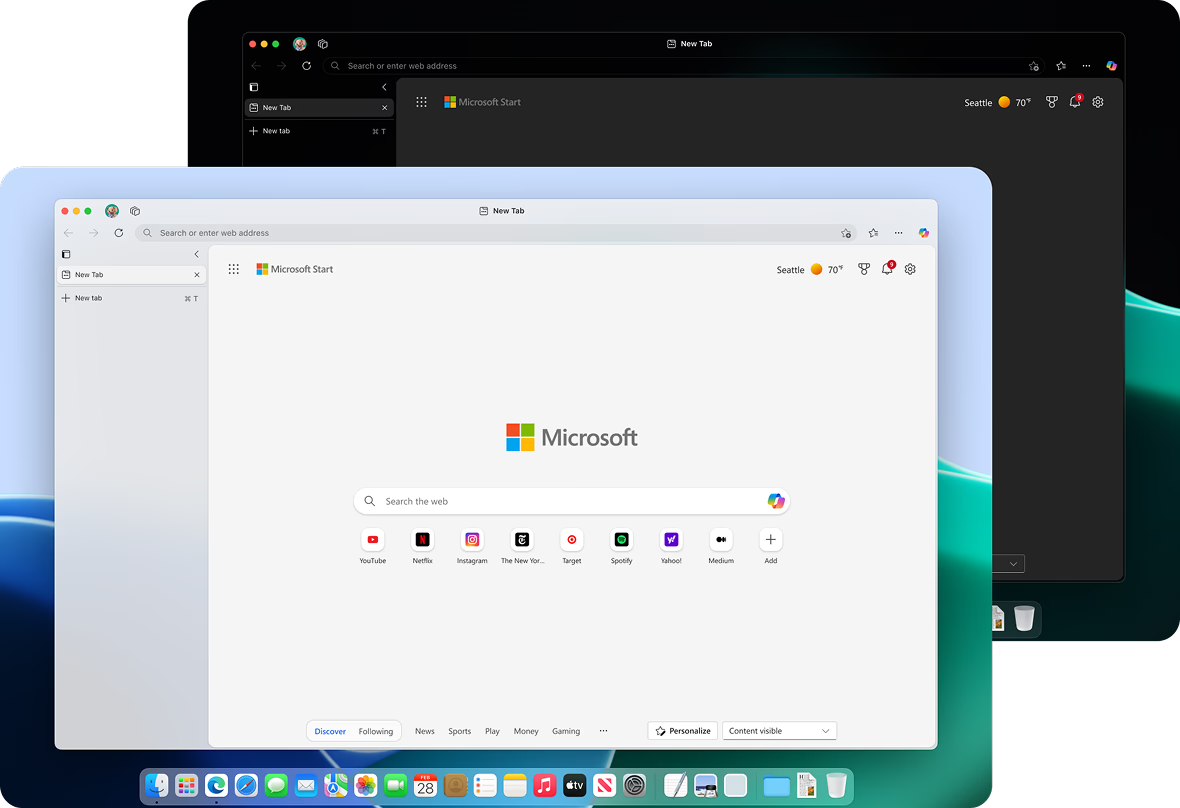
Fala o idioma do seu Mac
Desfrute de uma experiência de navegação que se sente em casa no seu Mac — desde gestos suaves do trackpad a imagens refinadas que se misturam perfeitamente com o macOS.
Do more with Edge
O Microsoft Edge é o seu navegador com IA que o ajuda a alcançar mais. Com recursos exclusivos como Copilot, guias verticais, VPN e muito mais, o Edge ajuda você a economizar tempo, economizar dinheiro e proteger sua privacidade online.
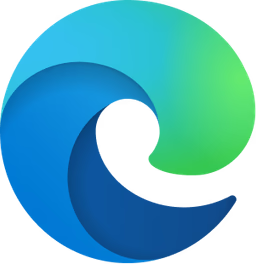

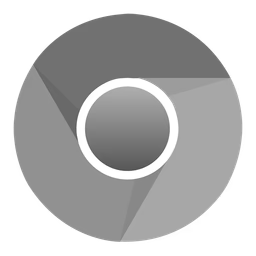
Tire o máximo partido do seu tempo online com o Copilot no Edge. A funcionalidade baseada em IA que ajuda a fazer mais do que alguma vez pensou ser possível, incorporada no seu browser.
Tire o máximo partido do seu tempo online com o Copilot no Edge. A funcionalidade baseada em IA que ajuda a fazer mais do que alguma vez pensou ser possível, incorporada no seu browser.
Navegue de forma eficiente com os Separadores verticais no Microsoft Edge. Os separadores do browser na parte superior são movidos para a parte lateral do ecrã para poder identificar melhor os separadores e aumentar o espaço livre no ecrã.
Navegue de forma eficiente com os Separadores verticais no Microsoft Edge. Os separadores do browser na parte superior são movidos para a parte lateral do ecrã para poder identificar melhor os separadores e aumentar o espaço livre no ecrã.
Proteja a privacidade da sua atividade online e navegue com a VPN incorporada do Microsoft Edge enquanto estiver a utilizar uma rede pública.
Proteja a privacidade da sua atividade online e navegue com a VPN incorporada do Microsoft Edge enquanto estiver a utilizar uma rede pública.
Organize sua navegação com o Workspaces no Microsoft Edge. Agrupe separadores relacionados em espaços de trabalho, tornando mais fácil alternar entre projetos e manter o seu browser desorganizado.
Organize sua navegação com o Workspaces no Microsoft Edge. Agrupe separadores relacionados em espaços de trabalho, tornando mais fácil alternar entre projetos e manter o seu browser desorganizado.
Partilhe facilmente ficheiros e notas com o Drop in Microsoft Edge. Envie conteúdo entre seus dispositivos sem problemas, garantindo que você sempre tenha acesso às suas informações importantes.
Partilhe facilmente ficheiros e notas com o Drop in Microsoft Edge. Envie conteúdo entre seus dispositivos sem problemas, garantindo que você sempre tenha acesso às suas informações importantes.
Domine os seus separadores com facilidade
Maximize o espaço no ecrã com os separadores verticais do Edge. Agrupe automaticamente separadores semelhantes para se manter organizado e melhorar a sua produtividade sem esforço.
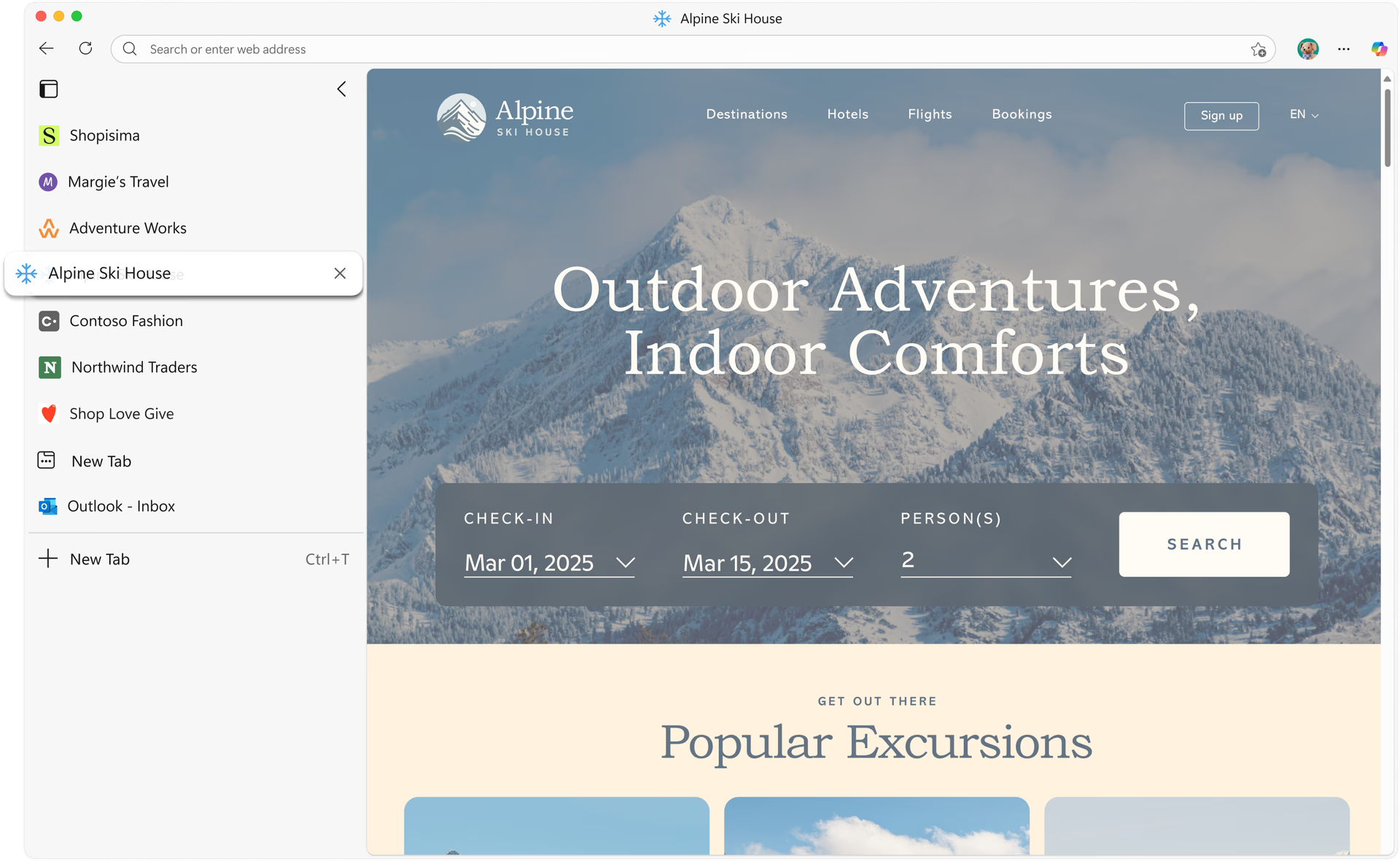
Multitarefa fácil com tela dividida
Visualize instantaneamente dois sites lado a lado com um clique – perfeito para comparar preços, cruzar pesquisas ou fazer anotações enquanto assiste ao conteúdo.
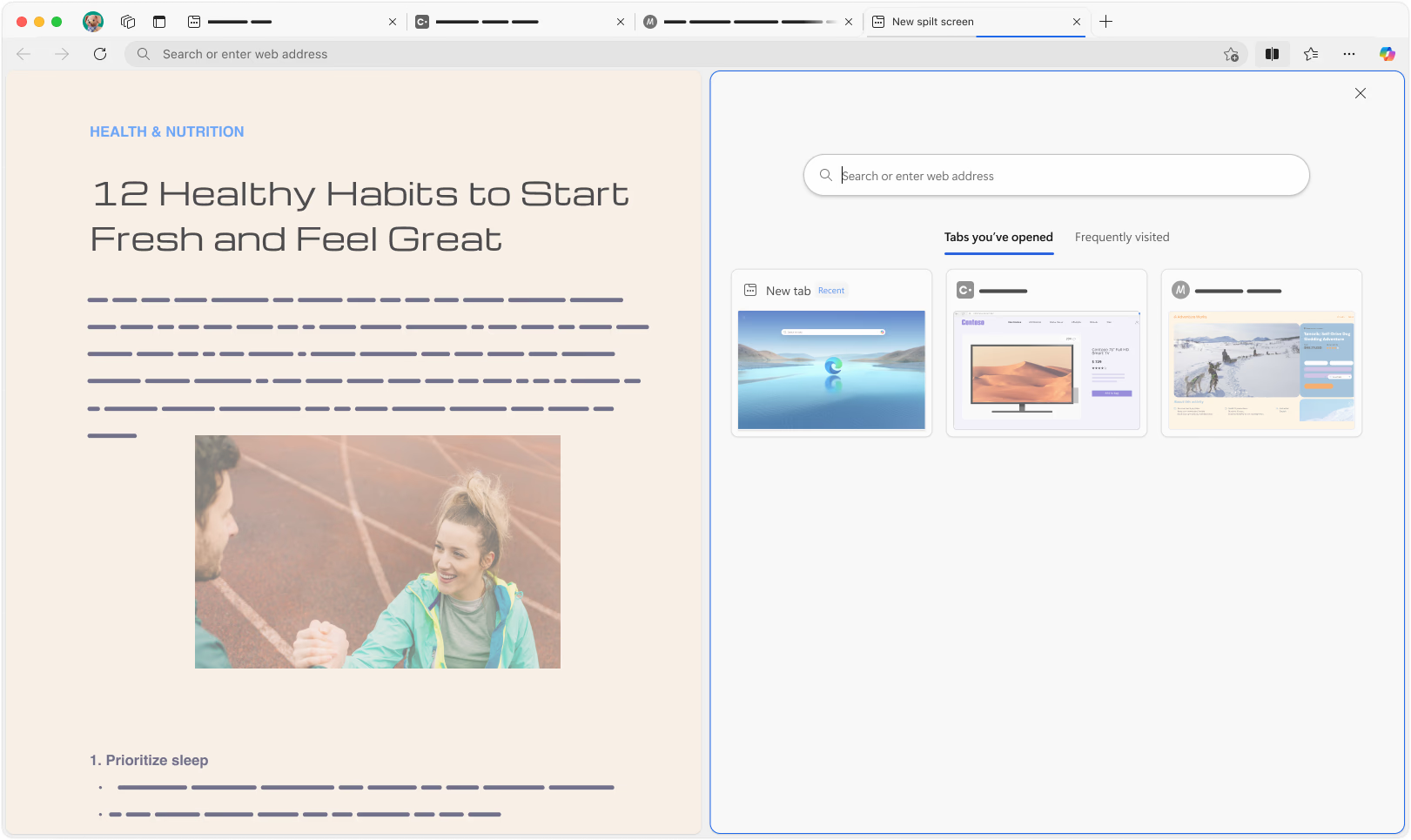
Personalize seu navegador com extensões
Descubra uma variedade de extensões no Microsoft Edge para Mac concebidas para tornar a sua navegação mais fácil, mais perfeita e adaptada às suas necessidades.
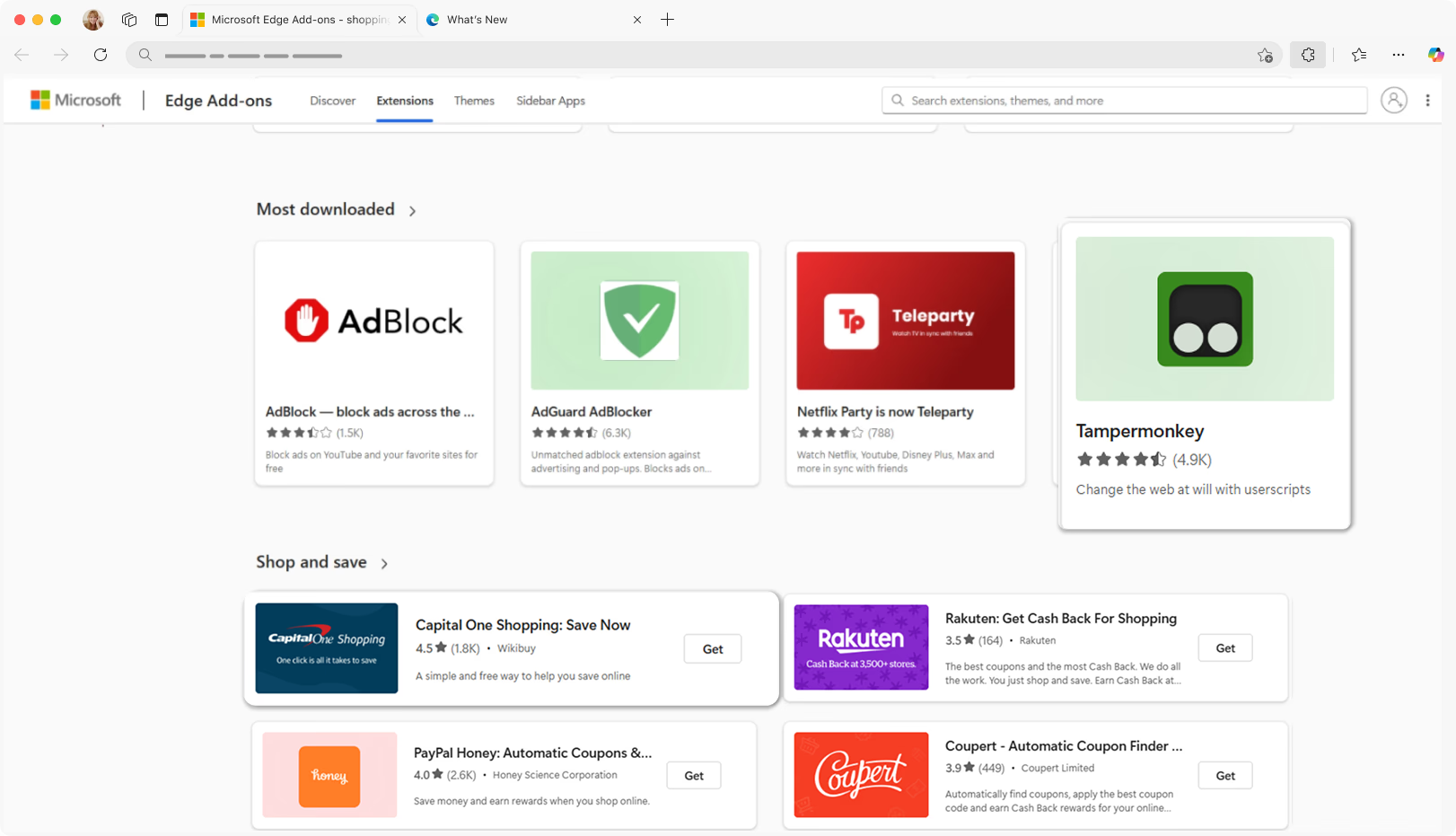
Mantenha a organização com as Áreas de Trabalho
Crie grupos dedicados para suas tarefas, mantendo projetos pessoais, de trabalho e criativos separados e organizados, tudo em um único navegador.
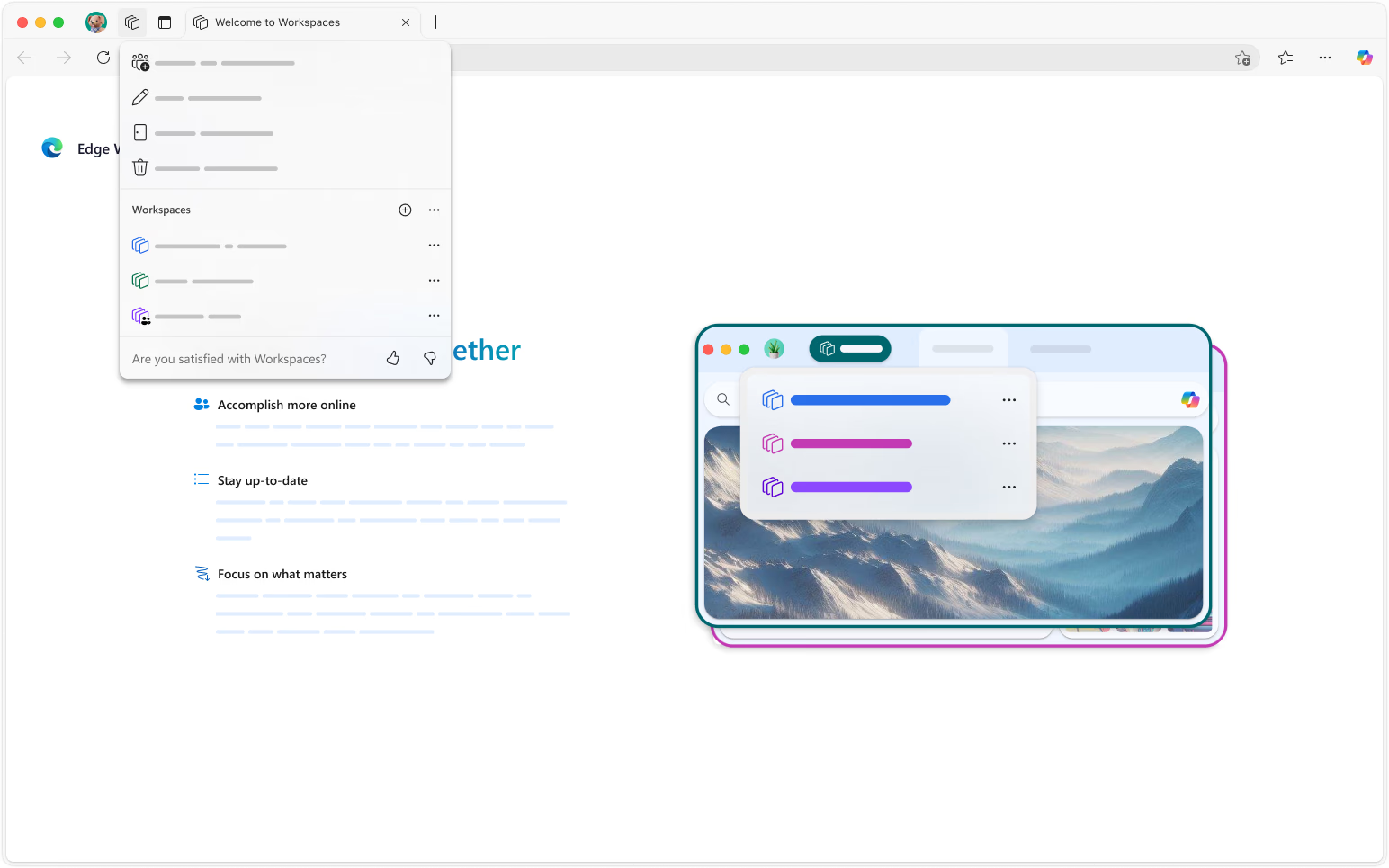
Capturas de tela instantâneas no Mac com Edge
Faça capturas de ecrã facilmente no seu Mac com a ferramenta incorporada do Microsoft Edge. Capture conteúdo da Web sem esforço enquanto navega e, em seguida, edite e compartilhe. Salve suas capturas diretamente no seu dispositivo para facilitar o acesso.
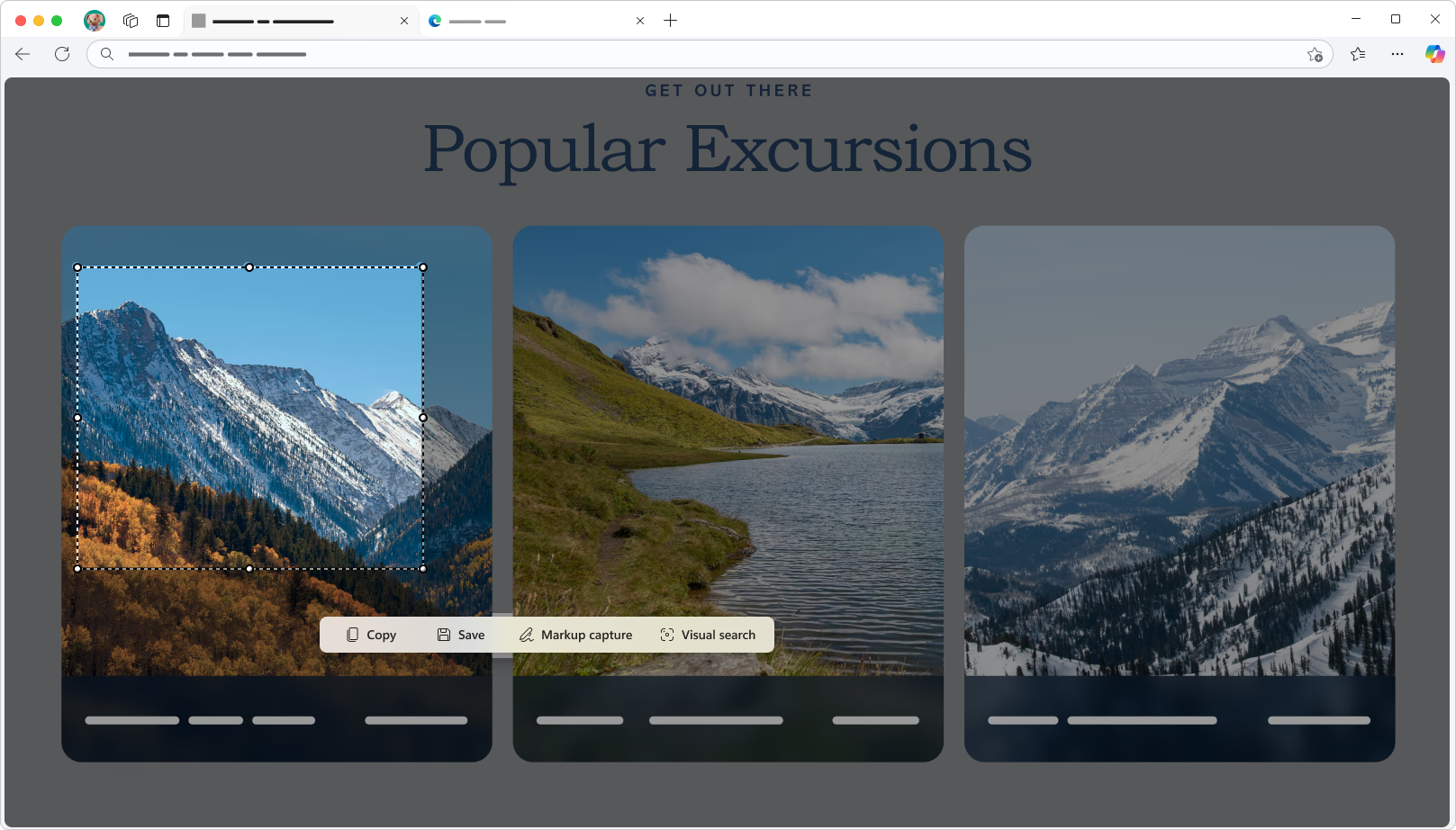
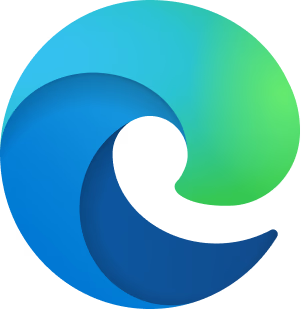
Baixe o Microsoft Edge agora
Concebido para se sentir em casa num Mac
Perguntas frequentes
- Clique no botão Download no canto superior direito desta página.
- Abra o Finder e localize o pacote baixado.
- Clique duas vezes no instalador ou arraste o pacote para a pasta Aplicativos .
- Abra o Launchpad, localize o Microsoft Edge e clique duas vezes para iniciá-lo.
Sim. Embora as versões mais recentes do Microsoft Edge não suportem mais o macOS 11, você ainda pode baixar uma versão compatível (até a versão 138) para Big Sur. Isso garante que você tenha uma experiência de navegação segura enquanto planeja atualizar seu dispositivo. Para obter o melhor desempenho e os recursos mais recentes, recomendamos atualizar para o macOS 12 ou posterior quando possível.
- Verifique se o Microsoft Edge está instalado. Abra-o a partir do ambiente de trabalho, da barra de tarefas ou do menu da aplicação.
- Clique nos três pontos ( ... ) no canto superior direito da barra de ferramentas e selecione Configurações.
- No menu à esquerda, escolha Navegador padrão.
- Clique em Tornar padrão à direita.
Iniciar sessão no Microsoft Edge permite-lhe sincronizar os seus dados entre dispositivos sem esforço. Isto significa que os seus favoritos, histórico de navegação, palavras-passe guardadas e definições são atualizados automaticamente sempre que iniciar sessão com a mesma conta. Os benefícios incluem:
- Navegação perfeita: Continue navegando entre dispositivos sem interrupção.
- Acesso instantâneo: Obtenha os seus favoritos, palavras-passe e detalhes de preenchimento automático em qualquer dispositivo.
- Produtividade melhorada: Mantenha uma configuração consistente — as configurações, extensões e preferências permanecem as mesmas.
- Backup seguro: Os seus dados são armazenados de forma segura na nuvem, garantindo que estão protegidos mesmo que mude de dispositivo.
- Instalar e iniciar o Edge: Verifique se o Microsoft Edge está instalado. Abra-o a partir do ambiente de trabalho, da barra de tarefas ou do menu da aplicação.
- Iniciar sessão: Clique no ícone de perfil no canto superior esquerdo (isso pode exibir um avatar padrão ou suas iniciais). Escolha sua conta na lista ou selecione Adicionar nova conta se sua conta não for exibida. Nota: se vir Gerir definições de perfil, já tem sessão iniciada.
- Via Configurações: Como alternativa, vá para Perfis > Entrar na página de configurações, escolha sua conta e clique em Continuar.
- Comece a sincronizar: Por fim, clique em Entrar para sincronizar dados. Depois de iniciar sessão, os seus favoritos, palavras-passe, histórico, extensões, separadores abertos, entradas de preenchimento automático (como o seu nome, morada e número de telefone), informações de pagamento e muito mais serão sincronizados em todos os dispositivos.
Observação: a sincronização de favoritos também traz todas as coleções salvas ou listas de leitura.
O Microsoft Edge oferece proteções de privacidade e segurança robustas e em várias camadas para ajudá-lo a navegar com confiança. As características incluem:
- Navegação InPrivate: Mantenha a sua atividade online privada.
- Bloqueadores de pop-ups: Evite interrupções indesejadas.
- Prevenção de rastreamento: Limite o rastreamento online para uma experiência de navegação mais segura.
- * As funções disponíveis e a funcionalidade podem variar consoante o tipo de dispositivo, o mercado e a versão do browser.
- * O conteúdo desta página pode ter sido traduzido através de IA.